Excel 2003 ile bir grafik nasıl yapılır
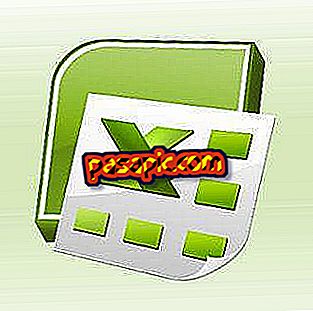
Microsoft Excel, bir grafik yapmanızı kolaylaştırır . Tek yapmanız gereken grafik verilerini sağlamak ve Excel'in sizin için grafiği oluşturmasına izin vermek. Excel, içinden seçim yapabileceğiniz çeşitli grafik seçenekleri sunar .
İhtiyacınız olacak:- Temel Excel bilgisi
- Grafiğin verileri
- Microsoft Excel
1
Grafik yapmak istediğiniz verileri adlandırın. 1. satıra, çizmeyi planladığınız her veri parçasının adını yazın. Örneğin, A1 hücresindeki "Month" ve B1 hücresindeki "Units" yazın.
2
Grafik yapmak istediğiniz verileri girin. Her sütunun üstüne yerleştirdiğiniz etiketlerin altında, grafik yapmak istediğiniz bilgiyi yazın. Örneğin, yılın sütunlarını A sütununa (A2'de "Jan") ve A sütununda yer alan B sütununda yer alan birimleri yazınız.
3
Grafik Sihirbazı penceresini açar. Menü çubuğunda "Ekle" ve "Tablo" yu tıklayın.
4
Yapmak istediğiniz grafik türünü seçin . "Grafik tipi" nde, grafik tipine tıklayın, "Alt Tip Tablosu" ndaki grafik tipini seçmek için tıklayın. "İleri" 'ye tıklayın
5
Grafiğe dahil edilecek veri aralığını seçin. Varsayılan olarak, Excel elektronik tablodaki verileri yakalar. Excel verileri yakalamak için önceden belirlenmiş değilse, fareyi tıklayın ve grafikte bulunan verilerin üzerine sürükleyin. "İleri" 'ye tıklayın
6
Grafik seçeneklerini tanımlar. Excel 2003, açıklama seçeneklerini nereye koyacağınız, her eksende hangi bilgilerin olması gerektiği ve grafiğin hangi başlığa sahip olması gerektiği gibi grafik seçeneklerini tanımlamak için çeşitli sekmeler sunar. Seçimlerinizi yapın ve "İleri" 'ye tıklayın.
7
Grafiğin nereye kaydedileceğini tanımlayın. Varsayılan seçenek, grafiği geçerli çalışma sayfasına kaydetmektir. Seçtiğiniz düğmeye tıklayın ve "Son" düğmesine tıklayın. Grafik, Excel'den yapmasını istediğiniz yerde görünecektir.
8
Gerekirse, grafikteki metni değiştirin. Grafikteki başlığı veya diğer metni değiştirmek istiyorsanız, değiştirmek istediğiniz metni tıklayın ve değişiklikleri yazın.
ipuçları- Excel'de seçtiğiniz grafik türü için yeterli veri sağladığınızdan emin olun. Bazı grafikler ikiden fazla veri sütunu gerektirir.
- Excel'de verileri en iyi temsil eden grafik türünü seçtiğinizden emin olun. Gereksinimlerinize en uygun grafiği bulmak için çeşitli grafik türleriyle deneyler yapabilirsiniz.


